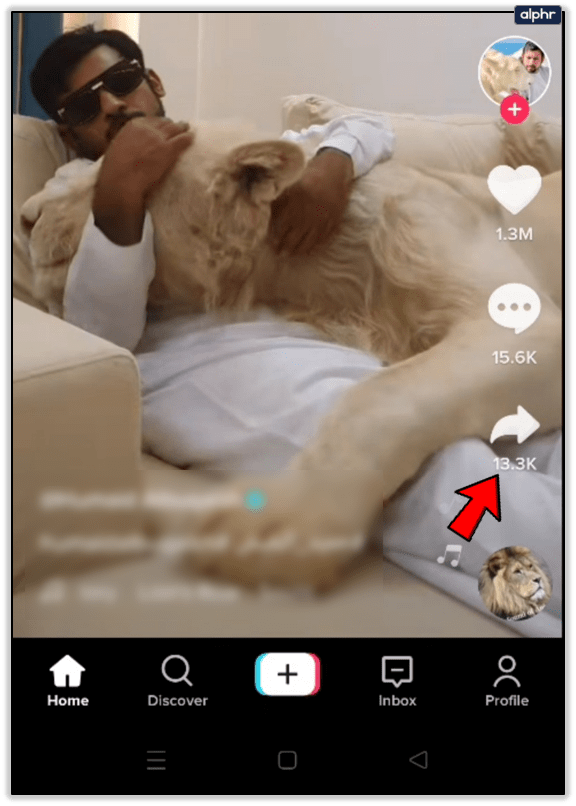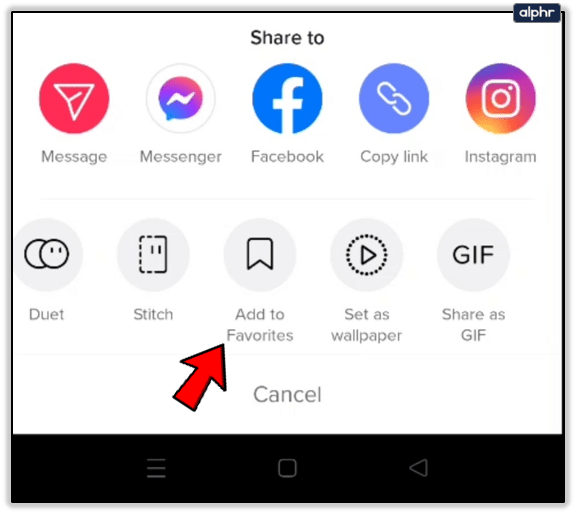TikTok — это популярное приложение для социальных сетей, которое позволяет просматривать и создавать собственные короткие видеоролики. Одной из лучших особенностей является музыка и звуки (конечно, вместе с эффектами). Найти песню, которая вам нравится, в TikTok может быть достаточно сложно, если вы не знаете, как она называется, но что произойдет, если вы услышите песню, которая вам нравится, в чужом видео?

К счастью, дизайнеры TikTok подумали об этом. Не нужно много усилий, чтобы поместить понравившуюся музыку в раздел «Избранное», где ее будет гораздо легче найти.
Эта статья научит вас, как добавлять песни и видео в избранное и ставить лайки. Таким образом, у вас всегда будет выбор любимой музыки и воспоминаний, доступных всего в несколько нажатий.
преобразовать коди в Chromecast с Android
Сохраняйте песни и видео, которые вам нравятся
С таким количеством авторов на TikTok вы обязательно найдете несколько любимых. Конечно, вы всегда можете подписаться на своих любимых авторов, но что делать, если вы хотите просматривать одно и то же видео снова и снова? Ну, тебе это может нравиться. Продолжайте читать, чтобы узнать, как это работает.
Как поставить лайк видео
В TikTok можно найти множество видео, но если вы хотите найти их снова, проще поставить лайк. Чтобы понравиться видео, все, что вам нужно сделать, это нажать на значок сердца справа.

Когда вам нравится видео, куда оно уходит? Что ж, если у вас возникли проблемы с поиском, мы покажем вам, как это сделать.
Вам нужно будет зайти в свой профиль, чтобы просмотреть видео, которые вам понравились. Чтобы перейти в свой профиль, откройте TikTok и коснитесь значка «Профиль» в правом нижнем углу.

Найдите в разделе «Редактировать профиль» три значка. Тот, что посередине, выглядит как сердце с перечеркнутой линией. Вы можете снова просмотреть понравившиеся видео и найти нужное. Но что, если вы хотите легко найти несколько ваших любимых видео? Продолжайте читать, и мы покажем вам, как!

Как добавить видео в избранное
Есть много причин, по которым пользователи предпочитают добавлять видео в избранное, а не понравившиеся видео. Во-первых, может быть проще найти любимое видео, потому что у вас не будет столько просмотров. Другая причина заключается в том, что вам может не нравиться создатель, поэтому вы не хотите увеличивать его лайки. В любом случае, вы можете добавить видео TikTok в избранное, выполнив следующие действия:
- Нажмите на значок «Поделиться» справа во время просмотра видео.
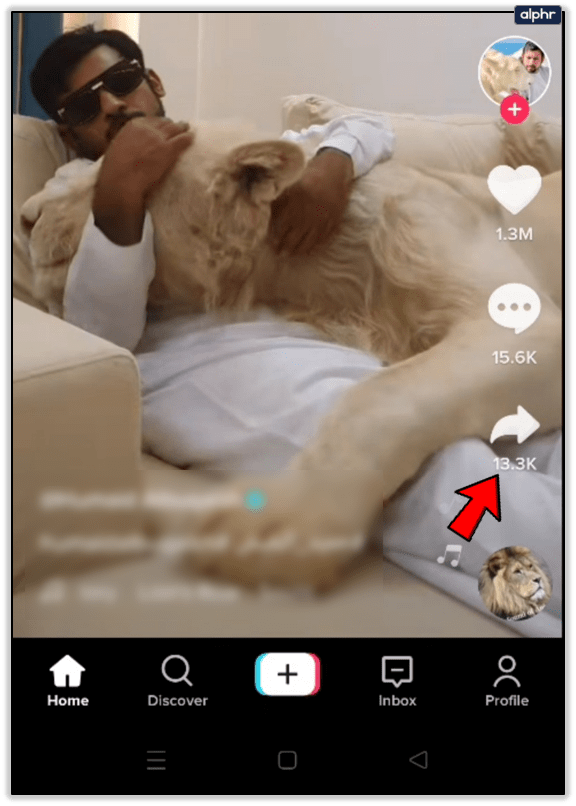
- Нажмите на значок «Добавить в избранное».
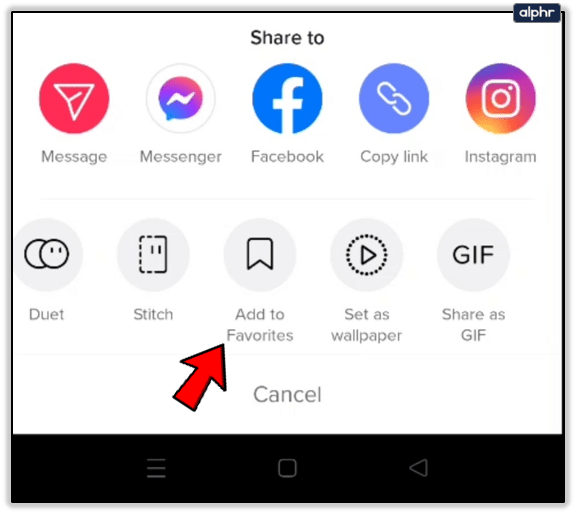
Вы можете легко найти свои любимые видео на TikTok, перейдя в свой профиль (значок «Профиль» в правом нижнем углу).

Рядом с кнопкой «Редактировать профиль» есть небольшой значок. Похоже на небольшую закладку. Нажмите на нее, и вы войдете в базу данных всех видео, которые вы добавили в избранное. Небольшие ссылки в верхней части страницы позволяют перемещаться между вкладками, содержащими ваши любимые хэштеги, звуки, эффекты и, конечно же, видео. Все размещено по категориям, поэтому вам не составит труда найти нужное видео.

Вот и все! Теперь ваши любимые видео надежно хранятся в разделе «Избранное» TikTok.
Любимые песни
Вы можете услышать самые разные песни в видео других людей. Иногда вы услышите что-то, что вам нравится, и когда это произойдет, вы можете сохранить это на потом! Это отличная маленькая функция для людей, которые любят музыку, потому что она позволяет им открывать для себя новые песни, которые они, возможно, не слышали иначе.
как проверить дмс в инстаграм

Когда вы натыкаетесь на видео с песней, которую хотите добавить в избранное, все, что вам нужно сделать, это нажать на маленький круглый значок в правом нижнем углу просматриваемой публикации. Название песни и имя исполнителя появятся на вашем экране.

Просто нажмите «Добавить в избранное», и песня будет сохранена в меню «Звуки». Вы можете слушать его в любое время, а также использовать в своих видео, щелкнув вкладку «Избранное» при добавлении звуков.
если вы удалите чат в снэпчате

Нравятся комментарии
Вы также можете лайкать комментарии других людей, как и в других социальных сетях, таких как Facebook или Instagram. Вы делаете это, нажимая кнопку «Комментарии» на видео и нажимая значок сердца рядом с вашим любимым комментарием. Опять же, сердце изменит цвет с серого на красный, а число лайков увеличится.

Поделитесь своими любимыми видео на других платформах социальных сетей
TikTok — это приложение для создания коротких видеороликов, мемов и гифок. У него почти миллиард зарегистрированных пользователей, но большинство из них не смотрят ленту в приложении. Если вы хотите, чтобы ваше любимое видео дошло до ваших друзей, вам придется поделиться им в Instagram или YouTube.
Приложение позволяет вам напрямую подключать свои учетные записи на обеих этих платформах социальных сетей к TikTok. Это означает, что вам не придется сохранять и загружать видео на каждую платформу отдельно. Вместо этого нажмите кнопку «Поделиться» во время просмотра видео в TikTok, и оно появится в ваших профилях Instagram или YouTube.
Часто задаваемые вопросы
TikTok — замечательная платформа, где можно развлекаться часами. Если у вас остались вопросы, мы добавили этот раздел, чтобы предоставить вам еще больше информации о TikTok.
Как мне выделить видео в TikTok?
Если вы решили, что у вас слишком много понравившихся видео, вы можете их отменить. Если вы случайно нажали на значок сердца, просто нажмите на него еще раз, чтобы исключить его из списка. Если оно сохранено в понравившихся видео, просто нажмите на нужное видео и коснитесь значка сердца. Он исчезнет.
Как удалить видео из избранного?
Следуя тем же шагам, что и выше, коснитесь нужного видео и коснитесь значка «Поделиться». Затем нажмите «Удалить из избранного». Видео исчезнет из списка избранного.
Делиться — значит заботиться
TikTok довольно забавен в использовании. Вы можете легко создавать короткие видеоролики о себе и своих друзьях и делиться ими в закрытых группах или на других платформах социальных сетей. Приложение позволяет вам придумывать оригинальные материалы, созданные специально для ваших друзей, напоминая им об особых моментах и местах, которые вы пережили вместе. Добавьте свои любимые песни в свои видео, и они, несомненно, окажут еще большее влияние. Возможности безграничны — вам просто нужно проявить творческий подход.
Что вы делаете, чтобы сделать ваши видео в TikTok особенными? У вас есть другие полезные советы TikTok, которыми вы можете поделиться с сообществом? Дайте нам знать в комментариях ниже!